谷歌浏览器扩展商店在哪 怎样打开Chrome浏览器的扩展商店
更新时间:2024-01-14 12:04:51作者:xiaoliu
如今随着互联网的发展,谷歌浏览器成为了我们日常上网必备的工具之一,而在谷歌浏览器中,扩展商店更是为用户提供了丰富多样的功能和工具。对于一些新手用户来说,他们可能会遇到一个问题:谷歌浏览器扩展商店在哪里?如何打开Chrome浏览器的扩展商店?在本文中我们将为大家详细介绍如何找到谷歌浏览器扩展商店,并打开它以便用户能够更好地利用扩展商店中的各种资源。
具体步骤:
1.打开google浏览器,点击右上角的三个点图标选择设置。如图
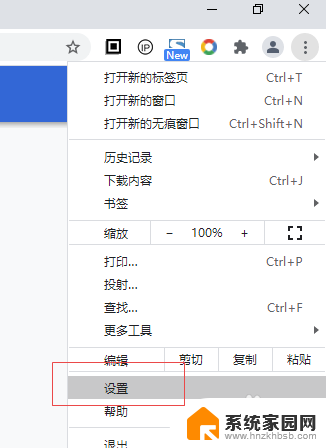
2.设置页面点击左边扩展程序。如图
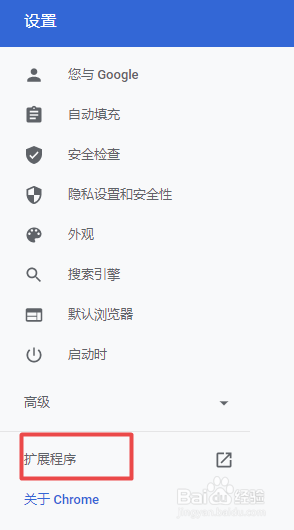
3.点击顶部的扩展程序,然后点击打开Chrome网上应用店。如图
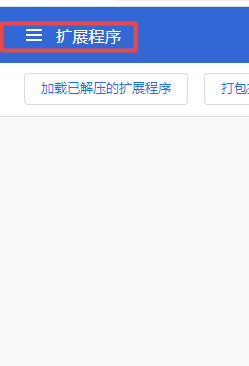
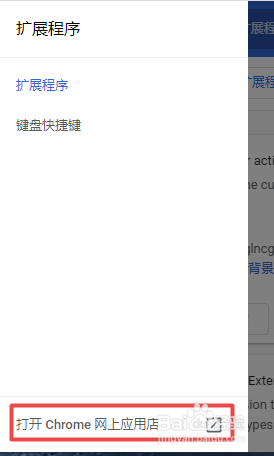
4.这时就可以看到Chrome网上应用店,即可搜索想要的Chrome插件。如图
以上是关于谷歌浏览器扩展商店位置的全部内容,如果您遇到类似问题,可以参考本文中介绍的步骤进行修复,希望能对大家有所帮助。
谷歌浏览器扩展商店在哪 怎样打开Chrome浏览器的扩展商店相关教程
- 谷歌浏览器打开翻译 Chrome浏览器自带的翻译功能怎样开启
- 谷歌浏览器高级设置在哪里 chrome浏览器高级设置打开方法
- 如何将默认浏览器改为谷歌浏览器 在电脑上将谷歌浏览器Chrome设置为默认浏览器的步骤
- 谷歌浏览器账号怎么登陆 如何在Chrome浏览器中登录谷歌账号
- 怎样设置谷歌浏览器为默认浏览器 如何在电脑上将谷歌Chrome设置为默认浏览器
- 谷歌浏览器有夜间模式吗 谷歌 Chrome 浏览器黑暗模式如何启用
- 电脑谷歌浏览器怎么登录 谷歌浏览器登录界面在哪
- 谷歌浏览器 网页翻译 如何使用Chrome浏览器的翻译功能
- 如何把谷歌设置为默认浏览器 如何将谷歌浏览器Chrome设置为默认浏览器
- 谷歌怎么清除浏览器缓存 Chrome浏览器如何清除缓存
- 台式电脑连接hdmi 电脑连接显示器的HDMI线怎么插
- 电脑微信怎么在手机上退出登录 手机怎么退出电脑上的微信登录
- 打开检查作业 如何使用微信小程序检查作业
- 电脑突然要求激活windows 如何解决电脑激活Windows问题
- 电脑输入密码提示错误 电脑密码输入正确却提示密码错误
- 电脑哪个键关机 电脑关机的简便方法是什么
电脑教程推荐